A criação de nuvens bonitas em obras de arte digitais pode ser um desafio. Muitas vezes, faltam as técnicas certas e a compreensão da interação entre cores e nitidez. Este guia mostra como você pode usar pincéis de nuvem de forma eficaz para obter resultados autênticos. Você aprenderá a prestar atenção à cor ambiental e ao desfoque, para que suas nuvens pareçam naturais.
Principais descobertas
- Escolha pincéis de nuvem com cuidado e preste atenção à opacidade.
- Trabalhe sempre em novas camadas para obter um resultado limpo.
- Considere a nitidez e a cor do ambiente para mais autenticidade.
- Use camadas de ajuste para otimizar a aparência.
- Preste atenção à composição, para que as nuvens sejam integradas ao quadro de forma harmoniosa.
Guia passo a passo
Para aproveitar ao máximo seus pincéis de nuvem, aqui está um guia passo a passo detalhado.
Passo 1: Escolher o pacote de pincéis
Comece baixando um pacote de pincéis que contenha pincéis de nuvem especificamente. No nosso exemplo, usamos os pincéis de nuvem de Mario Jakob. Importe o pacote de pincéis para o Photoshop.

Passo 2: Selecionar e ajustar o pincel
Agora, escolha uma ponta de pincel do seu pacote de pincéis de nuvem. É sensato começar com 100% de opacidade para avaliar o efeito dos pincéis. Para refinar o resultado, você pode reduzir a opacidade gradualmente para cerca de 70-80%.

Passo 3: Criar nuvens
Com o pincel selecionado, você pode agora aplicar nuvens na sua área de trabalho. Experimente a sensibilidade à pressão para criar diferentes texturas. Distribua as nuvens de forma que elas formem uma imagem harmoniosa.

Passo 4: Verificar a nitidez
Atenha-se para que o primeiro plano e o fundo tenham a nitidez apropriada. Muitas vezes, as nuvens no primeiro plano estão nítidas, enquanto o fundo parece desfocado. Isso pode afetar a autenticidade das suas nuvens.
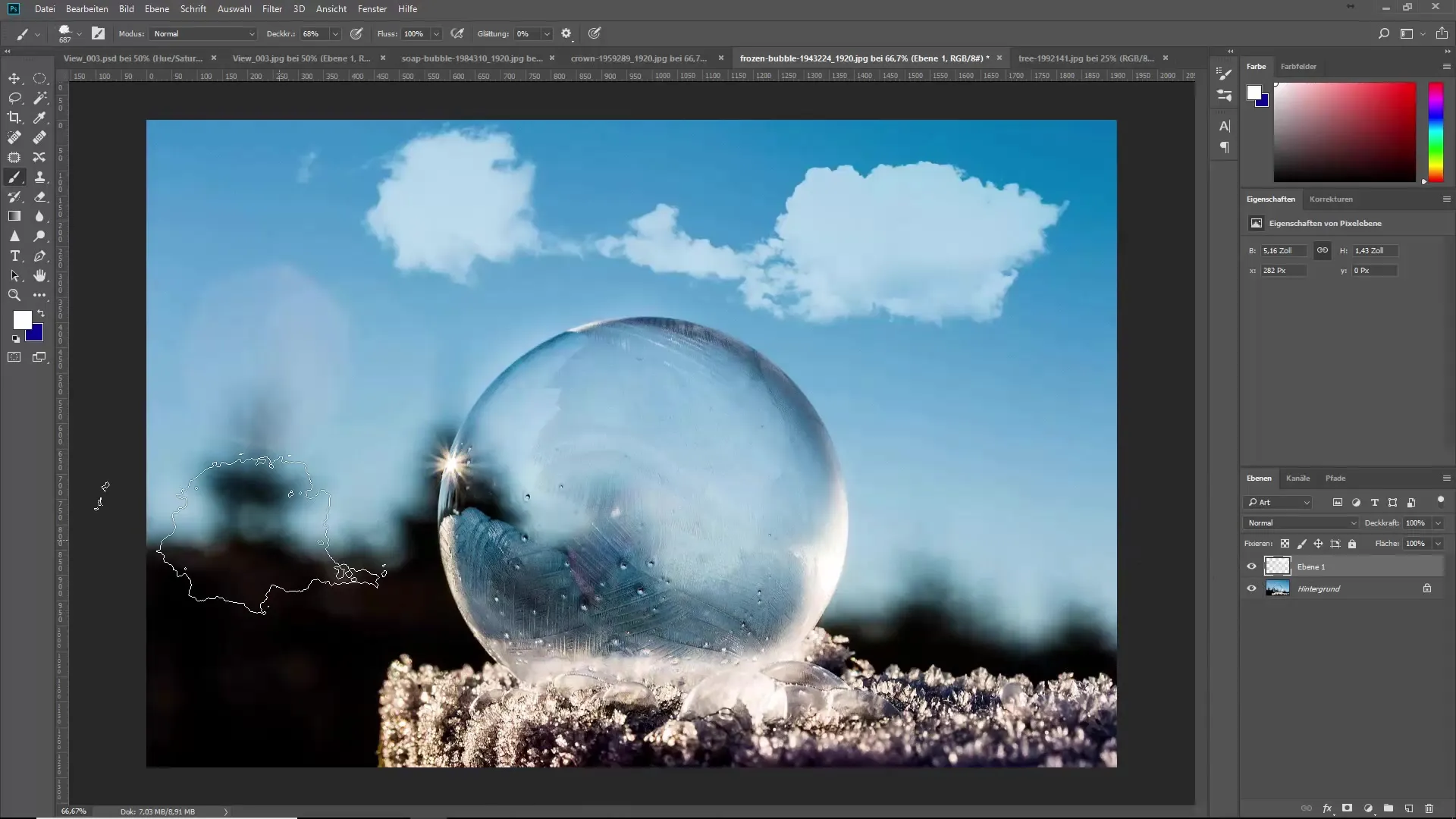
Passo 5: Ajustar o fundo
Para aumentar a autenticidade, você deve ajustar os elementos de fundo às nuvens. Converta a camada com as nuvens em um objeto inteligente. Em seguida, vá para as opções de filtro e selecione o desfoque gaussiano para desfocar o fundo.
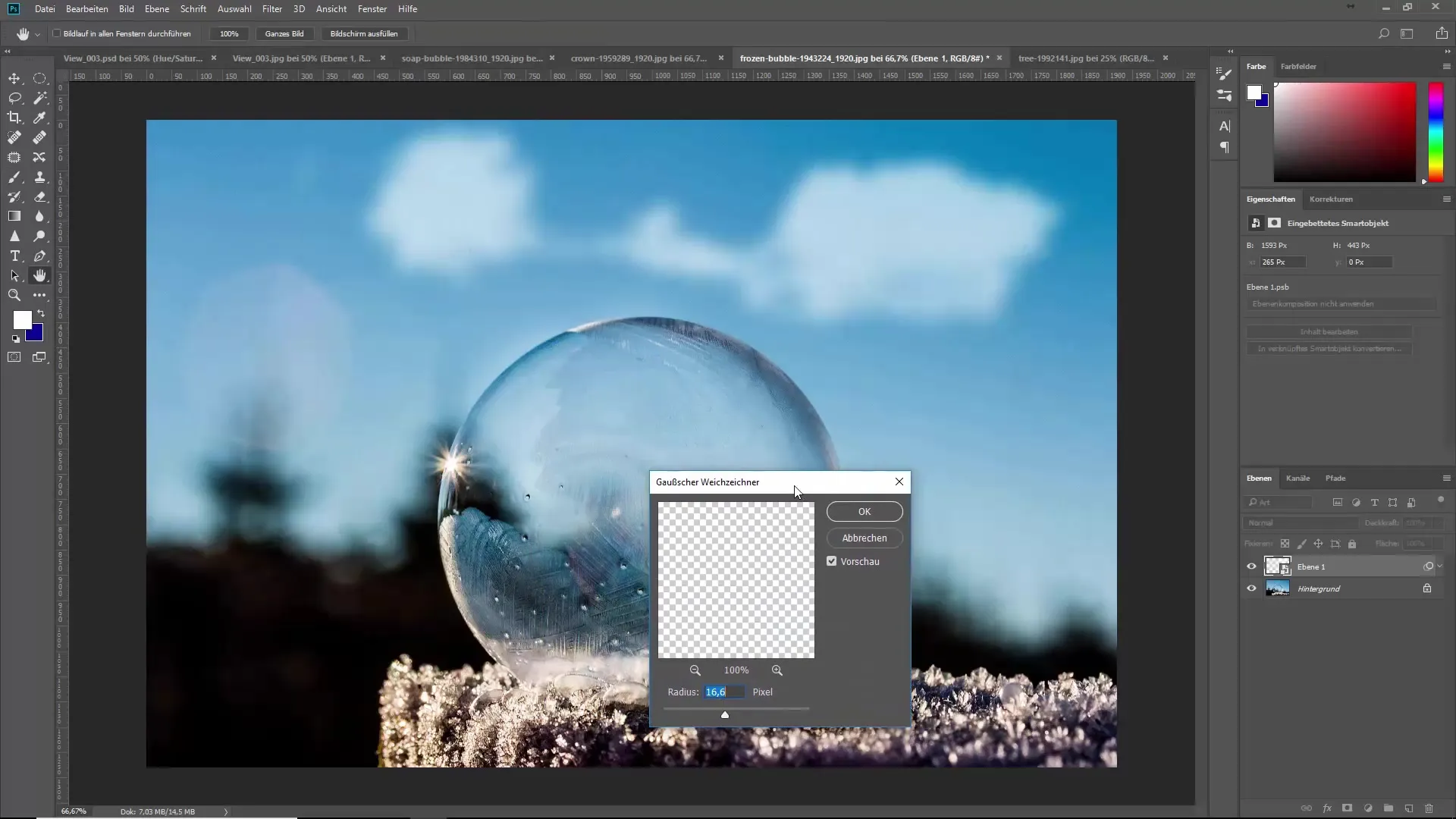
Passo 6: Fazer correções de cor
Além da correção da nitidez, é importante harmonizar as cores de suas nuvens e do ambiente. Use camadas de ajuste como matiz/saturação para garantir que as cores das nuvens se ajustem bem ao ambiente.
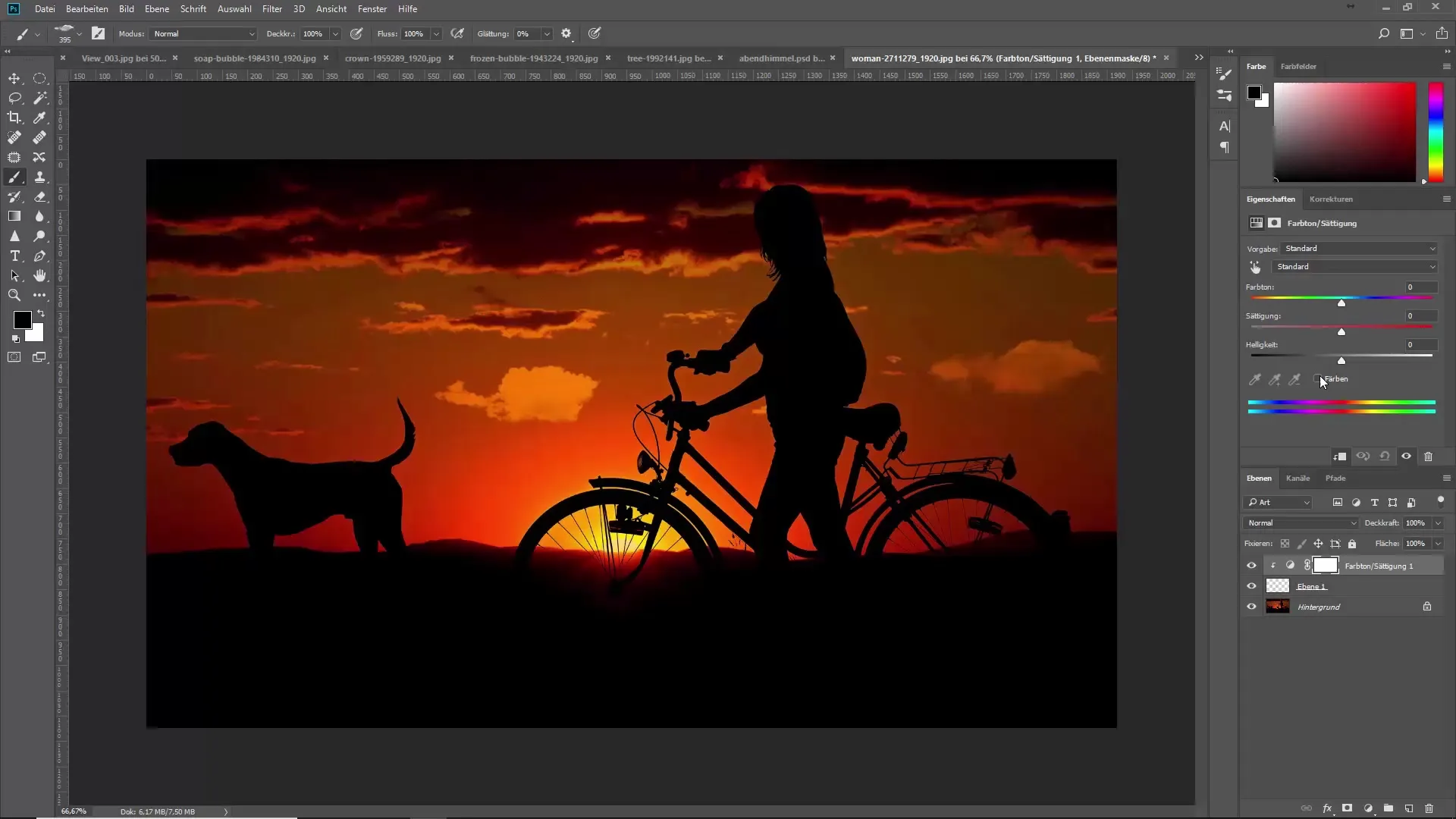
Passo 7: Ajuste das nuvens
Dependendo das condições de iluminação do ambiente, você pode ajustar ainda mais as nuvens. Use modos de mesclagem como "Luz suave" ou "Sobrepor" para mesclar as nuvens com o ambiente.
Passo 8: Fazer ajustes finos
Se necessário, adicione ajustes adicionais para otimizar ainda mais a imagem. Certifique-se de equilibrar bem os contrastes e, se necessário, isolar áreas para destacar a precisão dos detalhes.
Passo 9: Verificação da impressão geral
Verifique regularmente sua imagem total. Deve haver um equilíbrio harmonioso entre todos os elementos. Se você considerar tudo, suas nuvens devem estar quase perfeitamente integradas à imagem.
Resumo – O treinamento definitivo de pincéis para pincéis de nuvem
Em resumo, agora você tem um conhecimento abrangente sobre como usar pincéis de nuvem de forma eficaz para obter resultados realistas e autênticos. Sempre preste atenção à cor ambiental, à nitidez e à composição geral, para que suas nuvens digitais pareçam expressivas e credíveis.
Perguntas frequentes
Como faço para carregar pincéis no Photoshop?Vá ao menu “Editar” -> “Carregar pincéis” e selecione seus pincéis.
Posso ajustar os pincéis de nuvem?Sim, você pode ajustar a opacidade e o tamanho dos pincéis nas configurações do pincel.
O que são objetos inteligentes?Objetos inteligentes são camadas que permitem realizar edições não destrutivas.
Como posso ajustar as cores das minhas nuvens?Use camadas de ajuste como “Matiz/Saturação” para ajustar as nuvens conforme o ambiente.
Por que devo trabalhar em novas camadas?Trabalhar com novas camadas permite uma edição mais fácil e melhor controle sobre os elementos individuais na imagem.


